[gphoto sync]google photo 本地備份 02 創建一個 OAuth Client ID
系列文章
本文綱要
- 創建 Google Cloud Project
- 啟用 Photo API
- 配置 OAuth Consent
- 創建 OAuth Credentials
- 發布應用
- 儲存並移動 client_secret.json
本文將引導您完成設置 Google Cloud Project並為 gphoto-sync 創建 OAuth Client ID 所需的步驟。
此處的每個步驟都假定您已登錄個人 Google 帳戶。
創建 Google Cloud Project
設置 Google Cloud Project
如果您之前沒有設置過 Google Cloud Project,請選擇您所在的國家/地區並同意服務條款。選取專案
在頂部橫幅中顯示的是當前選擇的專案名稱。如果您以前沒有創建專案,請選擇“選取專案”- 單擊當前已成立之專案名稱或“選取專案”按鈕
- 選取後,會彈出“選擇專案”對話框
新增專案
按"新增專案"
輸入項目名稱。例如,“gphotos”。此名稱在您的帳戶中必須是唯一的,且以後不能更改專案名稱
將"位置"保留為默認的“無機構”。
按"建立"。
啟用Photo API
確保您在上面創建的專案顯示於頁面當中。
單擊左上角的菜單並找到 APIs 和服務 > 程式庫。
搜索 Google公司製作的 Photos Library API 並選擇它。
啟用它。
配置 OAuth Consent
查找 API 和服務 > OAuth 同意畫面
將用戶類型設置為"外部"
按"建立"
應用程式註冊申請- OAuth 同意畫面:
- 設置您的應用名稱。例如,“gphotos”。請注意,這不必與項目名稱相同。請不要在名稱中包含“Google”,否則會導致設定失敗。
- 輸入您的電子郵件地址作為"使用者支持電子郵件"。
- 輸入您的電子郵件地址作為"開發者聯絡資訊"。
- 保留其他項目不變。
- 按"儲存並繼續"。
應用程式註冊申請 - 範圍
- 這裡不需要填寫任何東西 - 您可以忽略所有內容並按儲存並繼續。
應用程式註冊申請 - 測試使用者:
- 這裡不需要填寫任何東西,但因為您下一步驟需要"發布專案"。意味著專案將不再處於測試狀態。
- 按儲存並繼續。
應用程式註冊申請 - 摘要
- 最後會看到如下的摘要畫面
- 查看摘要並按返回資訊主頁。
創建 OAuth Credentials
查找 API 和服務 > 憑證
按 "+建立憑據"並選擇 "OAuth 用戶端 ID"。
選擇"電腦版應用程式"
- 為您的憑證選擇名稱,例如"gphotos"
- 單擊"建立"
單擊"下載 JSON" 以將 "OAuth 用戶端 ID資料" 下載為 JSON檔。
注意,需將其命名保存為 client_secret.json。
發布應用程式
前往 API 和服務 > OAuth 同意畫面
按發布應用程式。
閱讀通知並按確認。
此時,您應該能夠運行 gphotos-sync。詳見01初始設置
移動client_secret.json檔案
client_secret.json 針對不同系統,必須移動到正確的位置
每個受支持的操作系統都有不同的位置來查找此文件。
詳見01初始設置以獲取有關放置此文件的位置的詳細信息。
參考資料
系列文章



















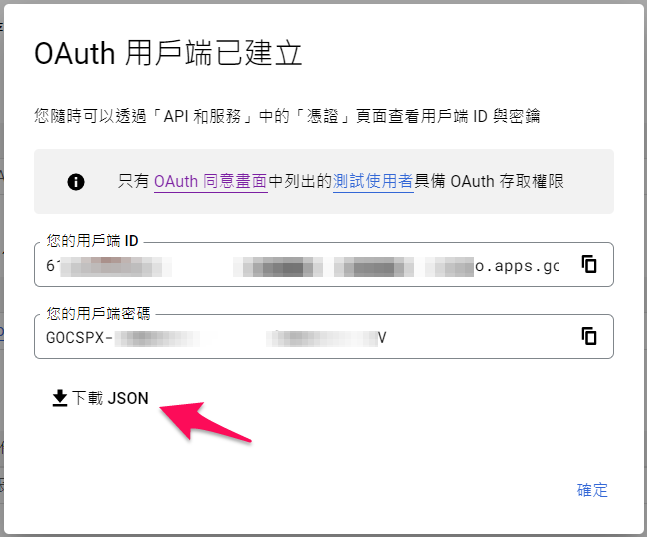


留言
張貼留言
歡迎留下您的心靈足跡👍